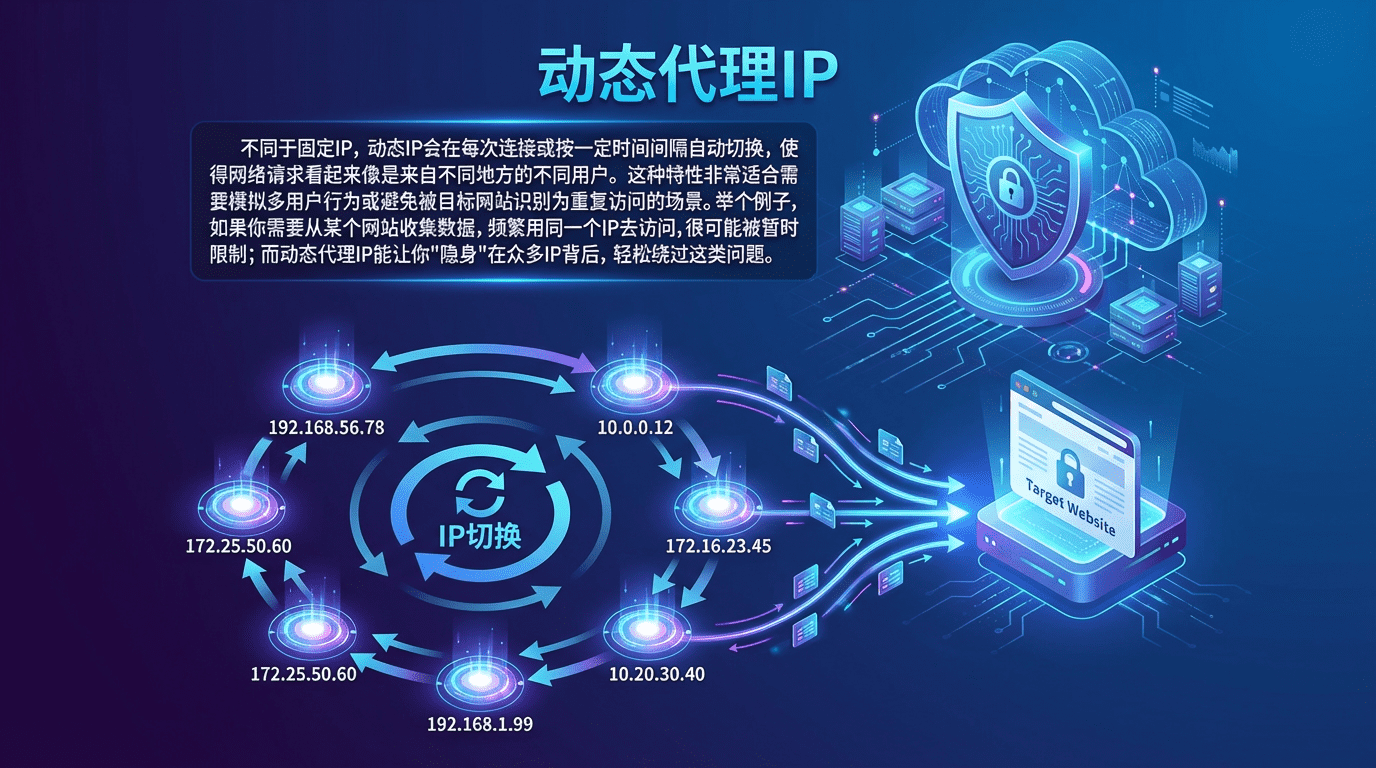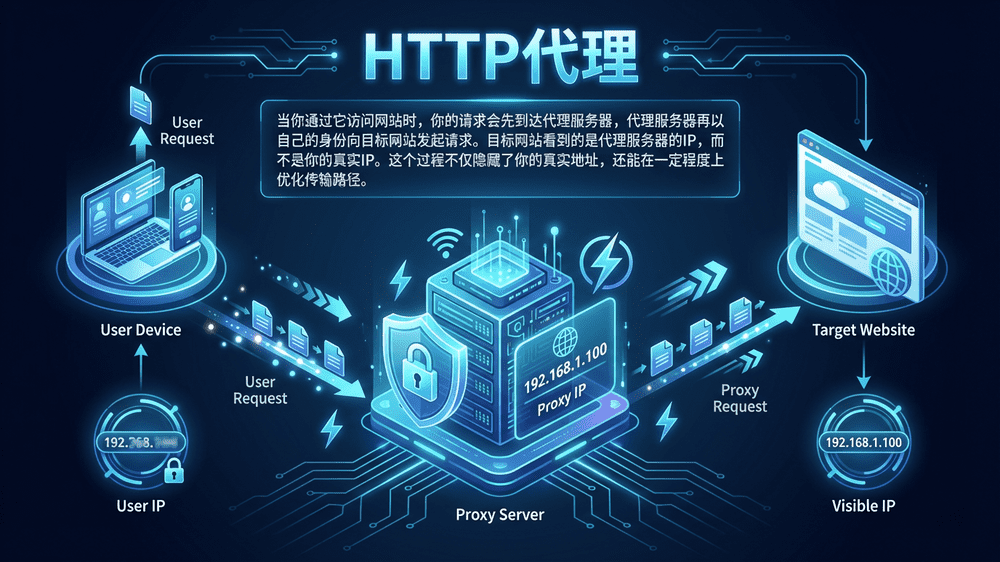电脑代理IP上网的实用场景有哪些?
咱们平时上网的时候,可能遇到过网页加载慢、某些网站打不开的情况。这时候代理IP就能派上用场了。比如做网络数据采集的朋友,经常需要切换不同IP地址来避免被目标网站限制访问。再比如需要测试不同地区网络服务的开发者,通过代理IP就能模拟全国各地的网络环境。
这里要提醒大家,选择代理服务时要找像神龙HTTP这样正规的企业级服务商。他们的高匿代理不仅能隐藏真实IP,还能提供稳定的连接速度,特别适合需要长期稳定IP资源的用户群体。
Windows系统配置代理IP全流程
以Win10系统为例,先按住Win+I打开设置界面,找到"网络和Internet"选项。在左侧菜单选择"代理",这里能看到两种配置方式:自动设置和手动设置。
推荐使用手动设置,把神龙HTTP提供的IP地址和端口填进去。比如代理地址填112.123.123.123,端口填8080。记得勾选"不使用代理服务器"的例外情况,把本地地址(127.0.0.1)加进去,这样访问本地服务就不会走代理了。
配置完成后,建议打开浏览器访问IP检测网站,确认显示的IP已经变成代理IP。如果遇到连接问题,可以联系神龙HTTP的技术支持,他们的响应速度在业内是比较快的。
Mac电脑设置代理的详细步骤
苹果用户点击左上角苹果图标,进入系统偏好设置-网络。选择当前使用的网络连接,点击右下角"高级"按钮,切换到"代理"标签页。
这里要注意选择正确的代理类型,神龙HTTP同时支持HTTP、HTTPS和SOCKS5三种协议。如果是网页访问选HTTP/HTTPS就行,需要传输文件的话建议用SOCKS5协议。设置完成后别忘了点击"好"保存配置。
建议同时开启自动代理发现功能,这样系统会根据网络环境智能切换代理设置。测试时可以用终端ping代理地址,检查网络延迟是否在正常范围内。
浏览器单独设置代理的方法
有些时候我们只需要在浏览器使用代理,这时候推荐用插件方式配置。以Chrome为例,安装SwitchyOmega插件后,新建情景模式选择代理服务器。
这里有个小技巧:把神龙HTTP提供的多个代理地址做成配置文件,设置自动切换规则。比如设置每5分钟更换一次IP,或者访问特定网站时自动切换代理。这样既能保证匿名性,又不会影响其他应用的网络使用。
常见问题答疑
Q:配置代理后无法上网怎么办?
A:先检查IP和端口是否输入正确,然后尝试关闭防火墙测试。如果使用神龙HTTP的代理服务,他们的IP资源都经过严格测试,建议联系客服获取最新可用IP列表。
Q:代理上网速度慢是怎么回事?
A:可能是节点负载过高或网络线路问题。建议选择支持智能路由的服务商,像神龙HTTP会根据用户位置自动分配最优节点,响应速度能提升40%以上。
Q:如何验证代理是否生效?
A:访问IP查询网站,对比设置前后的IP地址变化。注意要选择能显示HTTP头信息的检测网站,确保代理协议类型设置正确。
选择代理服务的注意事项
最后提醒大家,代理IP的匿名等级非常重要。神龙HTTP提供的代理服务支持高匿名模式,完全隐藏X-Forwarded-For等头信息。另外要关注IP池规模,大型服务商通常拥有千万级IP资源,能有效避免IP重复使用的问题。
对于需要长期稳定代理的用户,建议选择支持并发连接和自动重连的服务。神龙HTTP的企业级解决方案在这方面表现突出,他们的动态IP服务支持毫秒级切换,特别适合需要高频率更换IP的场景。